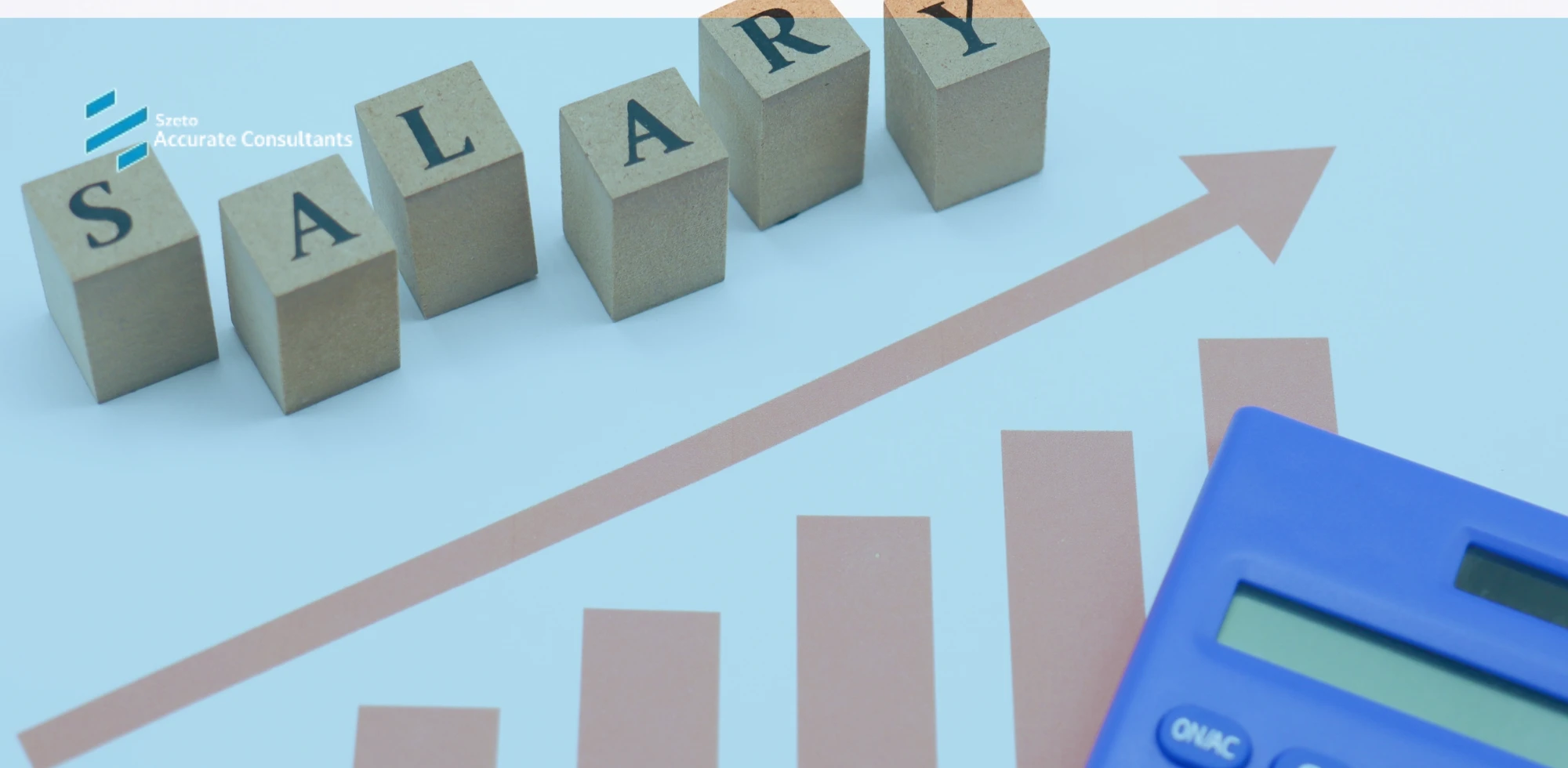Purchase requisition adalah formulir internal yang dipakai untuk meminta pembelian barang atau jasa sebelum dibuat purchase order ke vendor. Di Accurate 5, fitur ini membantu perusahaan mengatur permintaan dari berbagai divisi, menelusuri approval, dan memastikan pengadaan berjalan sesuai anggaran—semua tanpa langsung memengaruhi pembukuan sampai PO diterbitkan.
Fungsi utamanya: memberi sinyal formal ke tim procurement untuk menindaklanjuti, mengamankan anggaran, dan menjadi jejak approval sebelum ada komitmen ke pihak luar. Praktik ini umum di ERP/solusi pengadaan modern untuk menjaga kontrol pengeluaran.
Cara Membuat Formulir Permintaan Pembelian
1. Buka Formulir Permintaan Pembelian baru dengan klik menu Activities [Aktivitas] – Purchase [pembelian] – Purchase Requisition [Permintaan Pembelian] atau dapat dibuka dari menu Jelajah (Explor), dengan klik tombol Purchase (Pembelian) kemudian klik Purchase Requisition (Permintaan Pembelian).
![Fitur Purchase Requisition [Permintaan Pembelian] Accurate](https://www.szetoaccurate.com/wp-content/uploads/Fitur-Purchase-Requisition-Permintaan-Pembelian-Accurate-5-1-1024x708.jpg)
2. Isi formulir Permintaan Pembelian tersebut dengan petunjuk berikut ini:
- Request No: Isi nomor urut formulir Purchase Requisition. Kolom ini secara default terisi dengan nomor 1000. Anda dapat menggantinya sesuai penomoran formulir pada perusahaan Anda.
- Request Date: Isi tanggal pembuatan formulir Purchase Requisition.
- Item: Ketik nomor item yang ingin dibeli, atau jika tidak hafal, Anda dapat memilih item tersebut langsung dari daftar item dengan double klik kolom item tersebut atau klik tombol Ellipsis.
- Description: Otomatis menampilkan nama item sesuai nomor item yang Anda pilih.
- Qty: Mengetikkan jumlah barang yang ingin dibeli.
- Item Unit: Terisi otomatis dengan satuan penunjuk kuantitas barang.
- Required Date: Isi tanggal pengajuan permintaan pembelian barang (tanggal pengajuan permintaan untuk setiap barang dapat berbeda beda).
- Catatan: Mengetikkan catatan ringkas terkait item yang dibeli tersebut.
- Qty Ordered: Otomatis menampilkan jumlah kuantitas item yang dipesan ke pemasok. Kolom ini terisi otomatis setelah Anda membuat PO atas Purchase Requisition tersebut.
- Project: Memilih nomor proyek yang berhubungan dengan aktivitas permintaan pembelian barang tersebut.
- Qty Receive: Otomatis menampilkan jumlah kuantitas item yang telah diterima dari pemasok yang dicatat pada formulir Receive Item atau Purchase Invoice.
- Description: Keterangan terkait formulir Purchase Requisition yang dibuat.
- Select From Project: Memilih nama project yang membutuhkan item untuk dibeli, sehingga akan ditampilkan item-item yang diinput pada Work Price Analysis dalam RAB project tersebut, bila requisition ini bersumber dari project.
- Get From Memorize: Membuat transaksi Purchase Requisition yang sudah pernah dimemorize. Pada sebelah tombol ‘Get From Memorize’ terdapat anak panah ke bawah, yang bila diklik terdapat tombol ‘Memorize Transaction’ untuk menyimpan transaksi Purchase Requisition yang sedang dibuat.
- Save & New: Menyimpan formulir Permintaan Pembelian yang tampil sekaligus membuka tampilan formulir yang baru.
- Save & Close: Menyimpan formulir Permintaan Pembelian sekaligus keluar dari aktivitas Purchase Requisition.
Cara Menghapus/Mengubah Formulir Permintaan Pembelian
Formulir Permintaan Pembelian yang telah Anda simpan dapat anda hapus atau ubah pada Daftar Formulir Permintaan Pembelian dengan mengikuti petunjuk di bawah ini:
- Buka Daftar Formulir Permintaan Pembelian dengan klik menu List – Purchase – Purchase Requisition [Daftar – Pembelian – Permintaan Pembelian].
- Pada Daftar Formulir Permintaan Pembelian cari Formulir yang ingin dihapus atau ubah dengan mengetikan nomor Formulir atau description formulir pada kolom FIND.
- Setelah formulir yang ingin dihapus atau diedit tersorot, klik kanan Delete untuk menghapus formulir tersebut atau klik kanan Edit untuk mengubah Formulir tersebut.
![Fitur Purchase Requisition [Permintaan Pembelian] Accurate](https://www.szetoaccurate.com/wp-content/uploads/Fitur-Purchase-Requisition-Permintaan-Pembelian-Accurate-5-2-1024x783.jpg)
Daftar Purchase Requisition [Pemintaan Pembelian]
Daftar formulir Permintaan Pembelian yang telah anda buat akan direkap dalam satu tabel yang disebut Daftar Permintaan Pembelian (List Of Purchase Requisition). Daftar ini dapat dibuka menu utama List [Daftar] – Purchase [Pembelian] – Purchase Requisition [Permintaan Pembelian].
![Fitur Purchase Requisition [Permintaan Pembelian] Accurate](https://www.szetoaccurate.com/wp-content/uploads/Fitur-Purchase-Requisition-Permintaan-Pembelian-Accurate-5-3-1024x497.jpg)
1. Menu pada Tampilan Daftar Formulir Permintaan Pembelian
- New: Membuat Formulir Permintaan Pembelian yang baru.
- Edit: Membuka tampilan Formulir Permintaan Pembelian yang tersorot, sehingga Anda dapat mengedit tampilan formulir tersebut. Pengeditan tampilan Formulir Permintaan Pembelian dapat dilakukan dengan catatan formulir tersebut belum diproses menjadi pesanan pembelian.
- Delete: Menghapus Formulir Permintaan Pembelian yang tersorot, penghapusan formulir Purchase Requisition dapat dilakukan dengan catatan formulir tersebut belum diproses menjadi pesanan pembelian.
- Filter: Menampilkan kolom filter pada sebelah kiri Daftar Permintaan Pembelian.
- Refresh: Update tampilan Daftar Permintaan Pembelian sesuai penginputan terakhir.
- Print: Mencetak tampilan Daftar Permintaan Pembelian.
- Find: Mencari Formulir Permintaan Pembelian yang ingin diedit, hapus, ataupun cek. Quick Find dilakukan berdasarkan <No> dan <Description>.
2. Detail Kolom Daftar Permintaan Pembelian
- No: Menampilkan nomor Formulir Permintaan Pembelian.
- Date: Menampilkan tanggal Formulir Permintaan Pembelian.
- Description: Menampilkan keterangan pada Formulir Permintaan Pembelian.
3. Klik Mouse Kanan pada Daftar Permintaan Pembelian
- New: Membuat formulir Permintaan Pembelian yang baru.
- Edit: Mengubah tampilan Formulir Permintaan Pembelian yang tersorot.
- Delete: Menghapus tampilan Formulir Permintaan Pembelian yang tersorot.
- Filter Ctrl + F: Menampilkan kolom Filter di sebelah kiri Daftar
- Sort by: Mengurutkan tampilan daftar Permintaan Pembelian berdasarkan kolom no, date, dan description.
- Refresh: Update tampilan daftar Permintaan Pembelian sesuai penginputan terakhir.
Ikuti Pelatihan Accurate 5 dari Szeto Accurate Consultants
Ingin penerapan Permintaan Pembelian di Accurate 5 berjalan mulus—dari setup form, pengaturan approval workflow, hingga praktik konversi requisition ke PO? Szeto Accurate Consultants memberikan pelatihan praktis yang disesuaikan (online/onsite), lengkap dengan modul, template SOP, dan sesi implementasi. Hubungi customer service kami sekarang untuk jadwal dan paket pelatihan yang tepat sesuai kebutuhan organisasi Anda.

![Fitur Purchase Requisition [Permintaan Pembelian] Accurate](https://www.szetoaccurate.com/wp-content/uploads/Fitur-Purchase-Requisition-Permintaan-Pembelian-Accurate-5.webp)